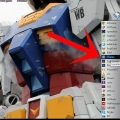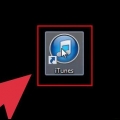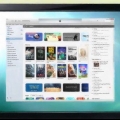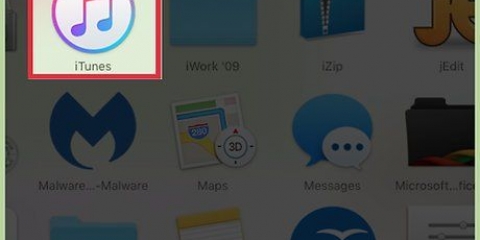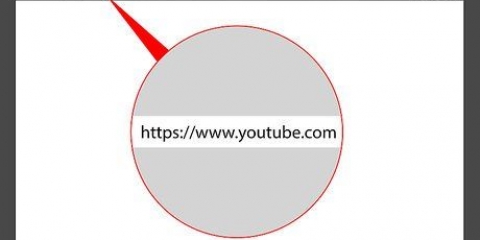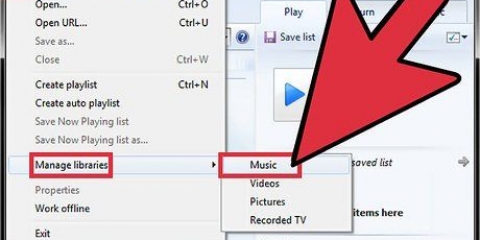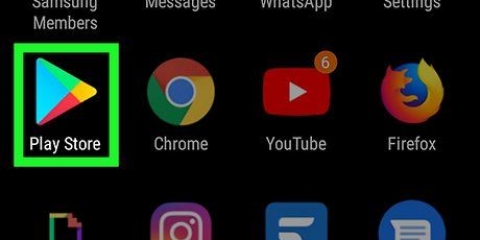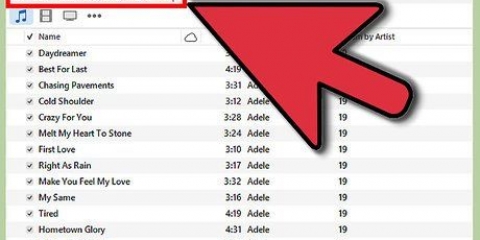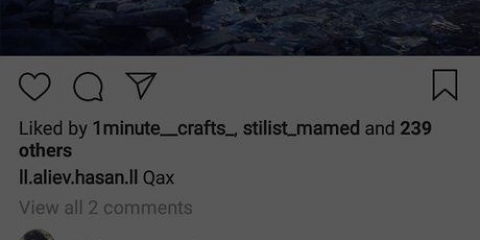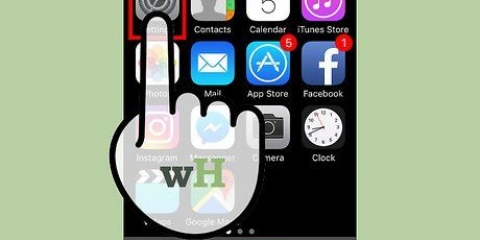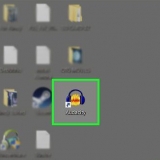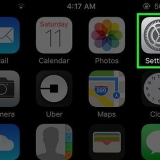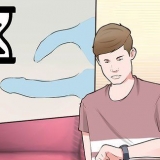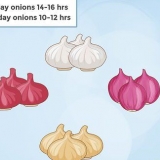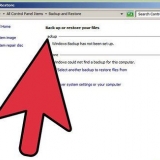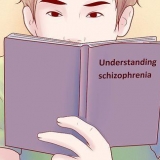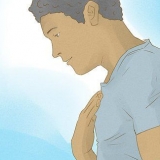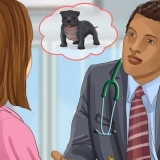Por exemplo, se você quiser adicionar todas as músicas de Al Green ao seu iPod, você terá que percorrer a lista de artistas até encontrar Al Green e, em seguida, marcar a caixa ao lado do nome dele. Por outro lado, percorra a lista de álbuns até encontrar `Greatest Hits` de Al Green e marque esta caixa se quiser adicionar apenas as músicas desse álbum. Não se preocupe se algumas de suas escolhas se sobrepuserem; O iTunes nunca adicionará a mesma música ao seu iPod duas vezes.





Se o iTunes não reconhecer o dispositivo automaticamente, não se preocupe. O iTunes é conhecido por problemas frequentes com novos dispositivos. Tente desconectar e reconectar seu iPod, tente fechar e reabrir o iTunes e reiniciar o computador antes de entrar em contato Suporte do iTunes. Se o seu iPod estiver com pouca energia, pode ser necessário esperar alguns minutos para que ele carregue do seu computador antes que o iTunes possa reconhecê-lo.
Atualize o software do seu iPod para a versão mais recente. Se o seu iPod não estiver atualizado, você precisará clicar em `Atualizar` para baixar e instalar a versão mais recente do software. Isso manterá seu iPod atualizado em todos os recursos e patches de segurança. Faça backup dos dados no seu iPod. Se esta é a primeira vez que você usa seu iPod, não haverá nenhum dado para fazer backup ainda, mas selecionando um local para um backup automático (no seu computador ou no iCloud), você não precisa. se preocupe com isso no futuro.
Adicionar música do itunes a um ipod
Contente
Não há nada mais frustrante do que quando você tem muita música boa na sua conta do iTunes, mas não consegue descobrir como transferi-la para o seu iPod! O iTunes pode ser um programa bastante desafiador e difícil de trabalhar, especialmente ao conectar um iPod com a conta do seu computador pela primeira vez. Não desista se você ficar preso! Este guia pode ajudá-lo a alinhar seus aplicativos da Apple rapidamente. Para saber como transferir músicas da sua biblioteca do iTunes para o seu iPod (e aprender como fazer isso "sem usar o iTunes"), comece com a Etapa 1 abaixo!
Degraus
Parte 1 de 2: Adicione música ao seu iPod

1. Conecte seu iPod e abra o iTunes. Para iniciar o procedimento de adicionar música ao seu iPod, você precisa abrir o iTunes primeiro. Se você ainda não estiver conectado ao seu iPod, faça isso assim que o iTunes abrir. Após alguns momentos, o iTunes deve reconhecer seu dispositivo; Um pequeno botão `iPod` com uma imagem de um iPod deve aparecer no canto superior direito. Clique neste botão.
- Observe que para iPads, iPod Shuffles e outros dispositivos compatíveis com iTunes, o procedimento não será muito diferente, embora a imagem do botão seja diferente.

2. Na próxima tela, clique em `Música`. Depois de pressionar o botão `iPod`, uma tela será exibida com informações sobre seu iPod, incluindo seu nome, capacidade de armazenamento e muitas outras opções. Não temos que lidar com isso aqui. Basta clicar em `Música` na parte superior da tela para continuar.

3. Escolha se deseja sincronizar toda a biblioteca ou selecionar algumas músicas. Quando se trata de colocar música no seu iPod, você tem duas opções: o iTunes pode transferir automaticamente toda a sua biblioteca para o seu iPod ou você pode marcar a campainha ao lado de "Listas de reprodução, artistas, álbuns e gêneros selecionados" se desejar baixe as músicas. Selecionando.
Neste ponto, você também pode optar por marcar diferentes caixas abaixo para todos os tipos de opções. Por exemplo, se você deseja adicionar videoclipes da sua biblioteca, marque "Incluir videoclipes" e assim por diante.

4. Se você optar por adicionar manualmente, selecione suas playlists/artistas. Se você preferir adicionar músicas manualmente ao seu iPod, use os menus na metade inferior da janela do iTunes para selecionar as músicas que deseja adicionar. Percorra os menus para listas de reprodução, artistas, gêneros e álbuns e marque as caixas ao lado das coisas que você deseja adicionar ao seu iPod.

5. Clique em "Sincronizar" para adicionar suas músicas. Se você optar por adicionar suas músicas automaticamente ou manualmente, em qualquer caso, você precisará pressionar o botão `Sincronização` (abreviação de `Sincronização`) na parte inferior direita da tela para adicionar suas músicas ao seu iPod. O iTunes deve começar imediatamente a adicionar as músicas selecionadas ao seu iPod. Você pode verificar o progresso através da barra de progresso que deve aparecer na parte superior da janela do iTunes.
Não desconecte seu iPod durante este procedimento. Isso interromperá o processo de sincronização e nem todas as suas músicas serão adicionadas. Além disso, pode fazer com que o iTunes congele ou pare de funcionar corretamente.

6. aproveite sua música! Parabéns! Você conseguiu adicionar músicas ao seu iPod. Para reproduzir as músicas, você precisa desconectar seu iPod, conectar fones de ouvido, selecionar uma música na opção `Música` na parte inferior do menu principal do iPod e começar a ouvir.
Observe que este guia descreve como adicionar música ao seu iPod, mas o procedimento é quase idêntico para outros tipos de mídia. Por exemplo, se você deseja adicionar filmes ao seu iPod, clique em "Filmes" na parte superior da janela do iTunes depois de pressionar o botão "iPod" e faça o mesmo acima.

7. Desmarque suas opções de sincronização para excluir músicas. Para excluir músicas do seu iPod, você precisa conectar o dispositivo ao seu computador e prosseguir para a tela de sincronização como faria de outra forma. Clique no sino ao lado da opção `Manual` para adicionar músicas, caso ainda não tenha feito isso. Agora percorra as janelas com artistas, listas de reprodução, etc. e marque as caixas ao lado das seleções que deseja remover do seu iPod. Quando terminar, clique em `Sincronizar` para aplicar suas alterações.
Parte 2 de 2: Conectando o iTunes pela primeira vez

1. Baixe e instale o iTunes. Se você ainda não possui o iTunes, provavelmente desejará baixá-lo e instalá-lo antes de começar. Embora seja possível adicionar música ao seu iPod sem usar o iTunes (veja acima), é muito mais fácil usar o iTunes. Além disso, o iTunes é gratuito, simples de baixar e instalar e possui muitos recursos úteis, como acessar a iTunes Store a partir do programa e opções para sincronizar automaticamente a biblioteca do iPod com a biblioteca do computador.
Para baixar o iTunes você só precisa do iTunes.com e clique em `Baixar iTunes` no canto superior direito. Digite seu endereço de e-mail e clique em `Baixar agora` para iniciar o download.

2. Conecte seu iPod ao seu computador. Seu novo iPod deve vir com um cabo USB branco. Este cabo possibilita a transferência de mídia entre seu computador e seu iPod. Conecte a extremidade fina e plana do cabo ao seu iPod (deve haver uma porta correspondente na parte inferior do iPod) e conecte a outra extremidade a uma porta USB no seu computador para começar.
Observe que os modelos de iPod diferentes da versão padrão (como o iPod Shuffle, por exemplo) terão cabos com plugues diferentes. No entanto, todos os cabos do iPod têm uma extremidade que se encaixa em uma porta USB.

3. Aguarde o iTunes reconhecer o iPod. Quando você conecta seu iPod, o iTunes deve iniciar automaticamente. Após alguns momentos, o iTunes deve reconhecer o iPod. Você saberá que isso aconteceu quando vir o logotipo da marca Apple no seu iPod. Você também notará uma barra de progresso na parte superior da janela do iTunes indicando que o iTunes está baixando os dados necessários para interagir com seu iPod. Aguarde o iTunes terminar isso antes de continuar. Isso pode levar vários minutos.

4. Siga as instruções na tela. Eventualmente, o iTunes exibirá automaticamente uma grande mensagem de boas-vindas. Clique em `Continuar` para continuar. Depois disso, você verá uma tela com `Sincronizar com o iTunes`. Clique em `Começar` nesta tela. Você será levado a uma tela com todos os tipos de opções, incluindo:

5. Clique em `Concluído`. Para sair da tela atual, basta clicar no botão azul `Concluído` no canto superior direito da janela do iTunes. Quando você fizer isso, você será levado de volta ao local no iTunes onde você estava antes de iniciar isso.
A partir daqui, você pode adicionar músicas ao seu iPod como faria normalmente (consulte a seção `Usando o iTunes` acima).
Pontas
- Use a iTunes Store para comprar novas músicas. Você pode acessar a Loja através do botão no canto superior direito da janela do iTunes.
- Considere ouvir prévias de músicas antes de comprar. Você pode fazer isso clicando duas vezes em uma música na Loja.
Artigos sobre o tópico "Adicionar música do itunes a um ipod"
Оцените, пожалуйста статью
Similar
Popular